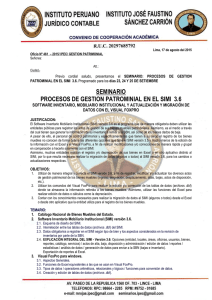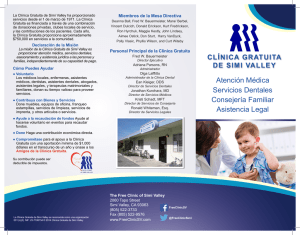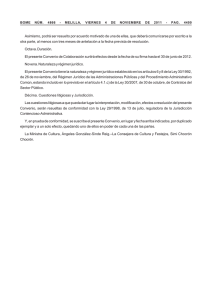Tesorería - SIMI TAE LTDA
Anuncio
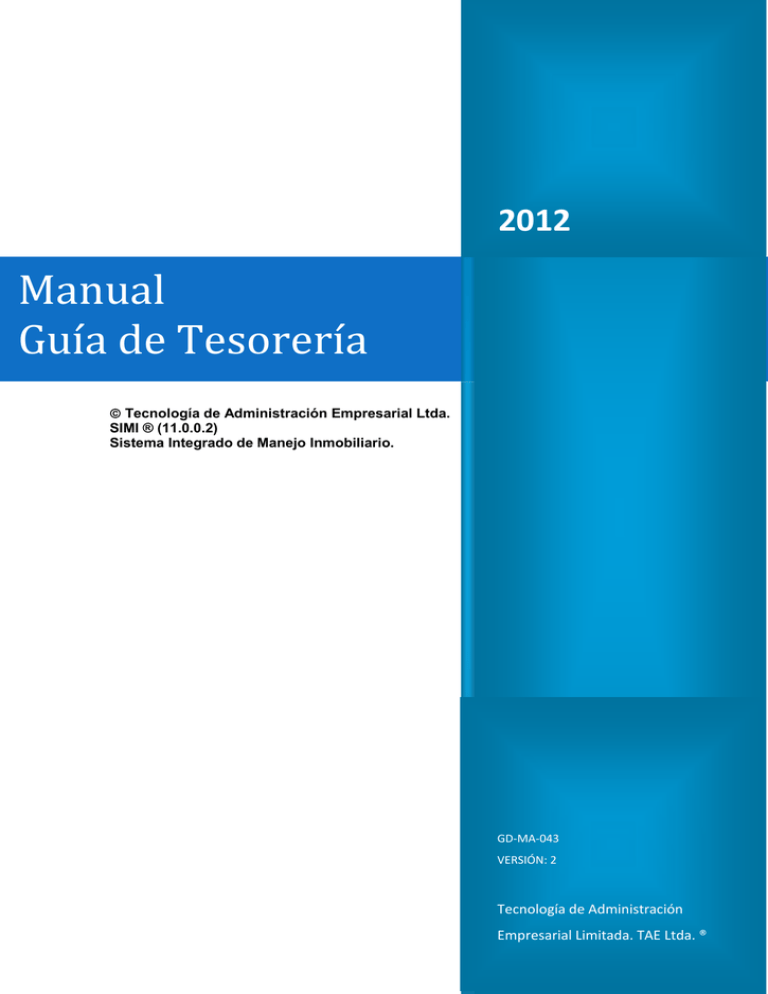
2012 Manual Guía de Tesorería Tecnología de Administración Empresarial Ltda. SIMI ® (11.0.0.2) Sistema Integrado de Manejo Inmobiliario. GD-MA-043 VERSIÓN: 2 Tecnología de Administración Empresarial Limitada. TAE Ltda. ® Modulo de tesorería Esta es la presentación del modulo de tesorería donde podrá, registrar todos los movimientos relacionados con sus clientes, en las diferentes opciones definidas en este modulo, teniendo en cuenta que toda operación registrada en este modulo queda contabilizada de forma automática en los diferentes libros de contabilidad. Opciones que han sido analizadas, estudiadas y programadas detenidamente para que su empresa ahorre el máximo de tiempo y dinero, siendo lo más eficientes y preciso en los procesos automatizándolos para evitar errores en digitación y cálculos de saldos, para el giro o transferencias bancarias a los propietarios, sabiendo que algunas diferencias en los giros originar malestar con los clientes y en la contabilidad retrasos en la presentación de los informes financieros para la toma de decisiones. Recibos de caja En el recibo de caja se consideraron todas las opciones que se presentan en las inmobiliarias a diario con sus clientes y diferentes ingresos, teniendo en cuenta todos los controles. Pasos para hacer un recibo de caja El número de recibo: SIMI (11.0.0.2) trae el consecutivo y es INMODIFICABLE. Fecha de corte: SIMI (11.0.0.2) busca el saldo del cliente relacionando las facturas, notas de contabilidad y los diferentes descuentos que afectan a la fecha de corte elegida. Ingresado por: En algunas inmobiliarias le dan la alternativa a los arrendatarios de consignar el canon a una cuenta bancaria, pero esto no exime a la inmobiliaria de generar el recibo de caja por eso es importante determinar si el valor que esta referenciado ya fue consignado para que SIMI (11.00.2) use la cuenta bancaria apropiada. TIPS: si el arrendatario trae el dinero se marca caja, y si envía la consignación se selecciona consignación. Tipo de recibo: SIMI (11.00.2) tiene 3 (tres) opciones para hacer un recibo de caja, y cada una cumple una función o un proceso definido y automático, estos son: Arriendo Esta opción se complementa con el botón Buscar Inmueble donde se despliega la ventana anterior se debe seleccionar, si va a pagar un arrendatario o un ex arrendatario inicialmente, luego hay 4 (cuatro) opciones para seleccionar la persona indicada (Arrendatario, Documento, Dirección e Inmueble) para que usted tenga la posibilidad de ubicar más rápido y fácil el cliente, una vez ubicado el (arrendatario o ex arrendatario) SIMI (11.0.0.2) trae a la pantalla en la parte superior los diferentes descuentos cargados por la opción descuentos en el modulo de tesorería o por notas de contabilidad en el modulo de contabilidad, y las facturas en la parte inferior izquierda. En la parte superior derecha muestra 2 (dos) botones que son: Información Causada: SIMI (11.0.0.2) muestra toda la información que se haya causado en el último periodo clasificándola en cada rublo. Información Contrato: SIMI (11.0.0.2) muestra la información del contrato que influye en la liquidación del pago que el arrendatario tiene que realizar, terminación de contrato, recauda administración, valor de canon, valor de administración, retención en la fuente, reteica, IVA de arrendamiento, retención de IVA, servicios públicos, con estos datos el usuario se informa cuales de estos impuestos cobra o deja de cobrar un arrendatario sin necesidad de salirse de esta opción. Notas Arrendatario: En esta ventana SIMI (11.0.0.2) muestra todas las notas que se hayan cargado a los arrendatarios por el modulo de arriendos en la opción contratos en el pantalla de arrendatarios. Calculadora: SIMI (11.0.0.2) permite llamar la calculadora y hacer los cálculos que desee teniendo el resultado en el recuadro para su fácil recordación. Valores Pendientes de pago. Transacción Mora: Este campo es el resultado de la operación matemática obtenida de la configuración que tenga SIMI (11.0.0.2) en el modulo de contabilidad, opción parametrización contable en el ítem intereses de mora. Para modificar el valor que trae SIMI (11.0.0.2) debe dar un clic en Cambiar Valor De Mora, muestra un botón con un aviso: si desea cambiar o condonar los intereses, si la persona que opera en ese momento SIMI (11.0.0.2) tiene el permiso lo puede hacer; de lo contrario solo podrá ser modificado por quien tenga dicha clave. Saldo Contable: En esta ventana SIMI (11.0.0.2) trae el saldo contable a la fecha de corte que se definió en la parte superior del recibo. Facturación: En esta ventana SIMI (11.00.2) trae la suma de las facturas que el cliente deba a la fecha de corte que se definió en la parte superior del recibo, cuando el saldo contable es diferente al de saldo facturación, debe revisar el auxiliar del inmueble para comprobar que solo este adeudando la factura del mes actual, es este caso deberán bajar cartera del arrendatario por el modulo de Arriendos cartera. Mayor Valor Recibido: En el nombre de esta variable se ubica el Mouse y se obtura SIMI (11.0.0.2) nos muestra una ventana donde se digita el mayor valor cancelado el arrendatario. Elaborar un nuevo descuento: En esta opción SIMI (11.0.0.2) le permite registrar los diferentes descuentos que se puede hacer a un arrendatario por diferentes conceptos, se digita el valor, el concepto y se selecciona si el descuento se va a cargar a propietario o ex arrendatario. TIPS: Recuerde que para hacer varios descuentos debe entrar tantas veces como descuentos hayan, para que discriminen todos los descuentos en el estado de cuenta a propietarios. Al seleccionar la opción aceptar SIMI (11.0.0.2) pasa automáticamente el movimiento contable, si usted desea modificar o ingresar un registro utilice las funciones que se encuentran en la parte intermedia de la pantalla. Forma de pago: SIMI (11.0.0.2) trae en forma automática el valor a pagar en efectivo, si usted tiene que incluir cheques en el pago tiene que utilizar las funciones que hay en la parte inferior de la pantalla, seleccionar el banco, digitar el numero de cheque, el valor y la fecha que se consignará el cheque, con estos data SIMI (11.0.0.2) controla que todos los cheques se consignen en la fecha correspondiente y por los valores que son TIPS: Puede ingresar varios cheques repitiendo este procedimiento. Y por ultimo Grabar. Con este proceso SIMI (11.0.0.2) contabiliza y baja de cartera el inmueble que este cancelando la o las facturas. Otros Al seleccionar esta opción SIMI (11.0.0.2) le muestra una ventana en donde usted tiene que digitar o buscar la Cuenta contable a la cual va afectar, lo mismo que el Nit, luego el concepto, el valor que va a recibir y si se está recibiendo dinero de un exarrendatario o arrendatario por otro concepto diferente a canon, relacione el INMUEBLE y por último, si dirige este ingreso a un centro de costo definido por el contador. TIPS: Si necesita hacer un recibo de caja a un arrendatario que va a cancelar uno o varios cánones anticipados, lo debe hacer por esta opción debido a que en SIMI (11.0.0.2) como no se ha causado no tiene facturas para relacionar en la opción Arriendos o Abonos. Abonos Teniendo en cuenta que en algunas inmobiliarias reciben abonos sobre cánones facturados en SIMI (11.0.0.2) se considero esta opción y se hace de la siguiente forma: Al elegir esta opción debe seleccionar el Nit del arrendatario, seleccionando con el Mouse en los tres puntos que hay al final de el campo Nit No, SIMI (11.0.0.2) le trae a la ventana el nombre del mismo y una lista de las facturas que a la fecha este debiendo dicho arrendatario, debe digitar el valor que el arrendatario va a cancelar en el campo Abonar y por ultimo Aceptar, SIMI (11.0.0.2) pasa a la pantalla de la imputación contable las cuentas de caja y arrendatario con su respectivo nit, debe seguir con el proceso de especificar en que forma cancela ( efectivo o cheque ) relacionándolo respectivamente. Ver Recibos de Caja SIMI nos permite consultar los recibos de caja por un periodo de fecha o por un rango de números de recibos, escoja en la parte superior cual de las 2 (dos) opciones desea y coloque el rango según sea su necesidad luego Buscar para que SIMI (11.0.0.2) retraiga el resultado de la búsqueda. TIPS: Para imprimir un rango de recibos de caja se debe hacer la búsqueda por No de Recibo para que SIMI (11.0.0.2) tenga los recibos en consecutivo y poder imprimirlos. Recaudos Bancarios En esta opción SIMI (11.0.0.2) elabora automáticamente los ingresos de los pagos efectuados, a través de las referencias impresas por SIMI (11.0.0.2) en el código de barras, Se selecciona el botón Nuevo y se escoge el banco donde se tiene el convenio por la empresa para el recaudo bancario, algunos bancos aparecen 2 (dos) veces, es porque el banco envía un archivo diferente en algunas ocasiones, por lo que se sugiere intentar con los 2 (dos) para determinar el que corresponde. Busca Archivo Recaudo (Examinar): En este campo se ubica el archivo que nos envía el banco o que se baja de la página de su banco. Fecha de Recaudo: En este campo se coloca la fecha en que el arrendatario cancelo el canon. Banco Recaudo: Ubique el banco donde consigno el arrendatario Validar archivo de recaudo: Al seleccionar este botón SIMI (11.0.0.2) le muestra en la ventana todos los movimientos del recaudo del día seleccionado para contabilizar. Generar Contabilización de Caja: Al seleccionar este botón SIMI (11.0.0.2) contabiliza los movimientos relacionados en la ficha de contratos con todos los impuestos y cargos relacionados en el código. TIPS: Estos Recaudos los puede imprimir, ver la contabilidad de cada cliente, o anular, por esta misma opción colocando la fecha y seleccionando buscar. Recibos de caja Menor El objetivo de esta opción es realizar un control de los gastos de caja menor para evitar los reembolsos que se hacen cada vez que se acabe el dinero también imprime recibo de acuerdo al formato definido en la configuración contable. Consignaciones Bancarias SIMI (11.0.0.2) en esta opción controla que todos los cheques relacionados en recibo de caja se consignen según la información suministrada. Para ingresar una consignación seleccione el botón nuevo y le aparece esta pantalla. Donde la fecha no se puede modificar, en el campo consignar en el banco digite el código contable donde se va a consignar o utilice los tres puntos (…) que se encuentran al final de la variable SIMI (11.0.0.2) le muestra el nombre del banco y el consecutivo de consignaciones, en el campo concepto debe escribir una referencia que le permita identificar fácilmente lo que se consigna, en el valor en cheque debe picar los tres puntos (…) y SIMI SIMI (11.0.0.2) le nuestra la siguiente pantalla Debe colocar el rango de fechas en el cual desea buscar los cheques que van a consignar y luego seleccionar el botón buscar para que SIMI (11.0.0.2) le traiga el resultado, debe marcar los cheques que va a consignar colocando un chulo en el campo consignar y luego seleccionar el botón consignar y si tiene efectivo colocar el valor en forma manual ya que casi nunca se consigna todo lo que se recibe en efectivo y por ultimo grabar. Recaudos Protecsa En esta opción SIMI (11.0.0.2) automatizo el proceso de contabilización de la plantilla que como soporte envía protecsa a las inmobiliaria que tienen el servicio de garantía total, con la información necesaria para hacer los asientos contables, de lo que se recaudo por parte del inquilino, la dispersión a el propietario con sus respectivos descuentos y abono a la inmobiliaria por cada arrendamiento. Para este proceso se debe configurar primero que todo a que cuenta va a enviar los diferentes conceptos como lo muestra la siguiente pantalla. Recuerde que SIMI (11.0.0.2) trae algunas configuraciones que implica cuentas contables, pero son responsabilidad del contador de cada inmobiliaria (Revisé y Autorice Señor Contador). Para ingresar un plantilla seleccione el botón nuevo y SIMI (11.0.0.2) muestra esta pantalla Donde debe seleccionar Examinar y SIMI (11.0.0.2) le trae la siguiente pantalla Donde debe ubicar el archivo que generó de la página de PROTECSA señalarlo y luego abrir para que SIMI (11.0.0.2) lo relacione. Por último definimos la fecha, el banco donde PROTECSA consigno el dinero que le pertenece a la inmobiliaria y seleccione el botón hacer contabilidad. Servicios Públicos: El objetivo de esta opción es registrar todos los servicios públicos que se cancelan y agrupar por conceptos facilitando y dando exactitud a los archivos exógenos que solicita la DIAN cada año. . SIMI (11.0.0.2) trae el consecutivo que es inmodificable, la fecha de liquidación, se refiere a la fecha en que se hizo el pago, la cuenta bancaria de donde se cancelo el servicio de los inmuebles, id Tipo es donde definimos si es un propietario, ex propietario, copropietario, arrendatario, ex arrendatario, tipo causa donde se agrupa el concepto por el cual se hizo el pago son los siguientes. Nit giro en este campo se relaciona el Nit del proveedor del servicio o el pago que se realizo, recuerde que para que SIMI (11.0.0.2) traiga Nit en este campo se debe activar en contabilidad administración contable maestro de Nit o Terceros en el campo servicios públicos se activa marcando la opción Luego digite el detalle y el valor y por ultimo grabar, puede adicionar cuantos descuentos necesite utilizando las funciones que se encuentran en la parte inferior izquierda de la pantalla. Descuento Arrendatarios – Propietarios El objetivo de esta opción es contabilizar los descuentos a los arrendatarios antes de elaborar los códigos de barras o propietarios antes de pagos a propietarios, para arrastrar el saldo anterior y así descontar del valor a cobrar. No Descuento lo trae en consecutivo y es inmodificable, la Fecha se debe digitar para registrar el movimiento contable, No inmueble seleccione el número del inmueble para que SIMI (11.0.0.2) relacione el código y el Nit y la contrapartida la hace a la cuenta del propietario del inmueble, dispone de 5 (cinco) descuentos para que los discrimine uno a uno y no uno global, luego se coloca el concepto por el cual se hace el descuento y por último el valor. Elaboración De Egreso Esta opción nos permite controlar el dinero que sale de la compañía, puede realizarlo de dos formas, efectivo de la cuenta de Caja mayor o bancos seleccionando el tipo de egreso. Si selecciona banco SIMI (11.0.0.2) trae una ventana con los diferentes bancos que tenga la empresa una ves decida de cual banco va a girar SIMI (11.0.0.2) carga el código contable y el saldo para que tenga una referencia puntual. Fecha de Giro: en este campo debe colocar la fecha con la que desea imprimir el cheque, cambiando la fecha gira cheques posfechados. Girar A digite el nombre a quien se la gira el cheque o el valor efectivo, al final del campo Girar A encuentra tres puntos […] esta es una herramienta para que usted seleccione de acuerdo a su necesidad. Use el mas conveniente, SIMI (11.0.0.2) carga el nombre, Nit de giro, concepto que usted puede complementar si lo desea, el valor cheque, también lo puede modificar antes de oprimir la flecha azul, SIMI (11.0.0.2) pasa las cuentas del banco y usted debe complementar la operación contable digitando en la parte inferior las contrapartidas necesarias. Desde esta opción también puede cancelar las cuentas por pagar que previamente se cargan en contabilidad, seleccione la opción buscar C x P Terceros o C x P Propias ubique el proveedor y las fechas adecuadas y por ultimo Filtrar si no desea una especial utilice el botón Todas las cuentas SIMI (11.0.0.2) le trae a la pantalla el resultado de la búsqueda donde con un clic selecciona una o varias, teniendo en cuenta que si selecciona varias SIMI (11.0.0.2) el total a nombre que se haya dejado en Girar A. TIPS: Recuerde que en la parte de contabilidad, puede adicionar registros contables utilizando las funciones de la parte inferior izquierda. Ver egresos girados SIMI (11.0.0.2) ) nos permite consultar los Por fechas o Por No Egreso., escoja en la parte superior cual de las 2 (dos) opciones desea y coloque el rango según sea su necesidad luego Buscar para que SIMI (11.0.0.2) retraiga el resultado de la búsqueda. En la parte inferior de la ventana encontramos la opción de imprimir cada uno de los egresos o imprimir todos los egresos filtrados en forma continua, endosar los cheques (Parametrizar la plantilla en contabilidad), ver el movimiento contable de cada comprobante y anular TIPS: Para imprimir un rango de Egresos debe hacer la búsqueda por No de Egreso para que SIMI (11.0.0.2) tenga los Egresos en consecutivo y poder imprimirlos. Giro de cheques a propietarios Esta es la ventana SIMI le permite seleccionar un día de giro de acuerdo a la configuración en (Arrendamientos, Elaboración de Contratos, en el ítem de propietarios) como lo muestra la siguiente figura. Si no desea seleccionar un día específico debe activar la opción todos, luego activar la modalidad del pago y esta se encuentra en (Arrendamientos, Elaboración de Contratos, en el ítem de Propietarios, Información de Giro), como lo muestra la siguiente figura. El siguiente paso es seleccionar la fecha de corte (a la fecha que se quiere girar el saldo). Como se puede observar en la siguiente figura se escogió Día de Pago en el Cuadro Rojo: Todos. Modalidad de Pago Cuadro Azul: Cheques. Girar Agrupado Cuadro Morado: Activo (gira un cheque por propietario) Girar Efectivo Como se observa en la ventana anterior en el Cuadro Rojo esta seleccionado todos los días en el Cuadro Azul esta seleccionado Efectivo en el Cuadro Ocre SIMI trae automáticamente la Cuenta de CAJA y en el Numero de Cheque (0) cero en el Cuadro Amarillo si desea cambiar el Concepto pre determinado lo puede hacer el Cuadro Gris es para Buscar los propietarios que cumplan esta condición y el Cuadro Verde para Girar Girar Cheques En el Cuadro Verde: SIMI trae las cuentas bancarias para seleccionar el banco del cual va a girar una vez seleccionado el banco SIMI trae la Cuenta Contable, Numero de Comprobante, Numero de Cheque que corresponde al consecutivo y el Saldo En El Sistema , como aparece en la siguiente figura. El siguiente pasó consultar en el Cuadro Verde. Una vez seleccione los propietarios a girar en el Cuadro Rojo y si desea modificar el concepto de giro en el Cuadro Morado, el paso siguiente es girar en el Cuadro Verde. Por último seleccione en el Cuadro Rojo Por Numero de Egreso, en el Cuadro Verde Buscar y por Finalice con el recuadro Morado para imprimir los egresos que genero. NOTA:”… TAMBIEN PUEDE INGRESAR AL SIGUIENTE LINK Y VER LA FORMA DE PAGO EN VIDEO….” http://www.youtube.com/watch?v=V-Ehsz--4fw Transferencias Bancarias Para las transferencias Bancarias es el mismo proceso lo único adicional que hay que hacer es seleccionar el tipo de archivo, como lo ve en la siguiente figura. En el Cuadro Rojo seleccione Transferencias en el Cuadro Rosado la cuenta de la cual se va a transferir en el Cuadro Morado seleccione el tipo de archivo de acuerdo al banco, modifique el concepto si lo desea y en el Cuadro Verde genere la transferencia. SIMI le muestra la siguiente figura que es el explorador de Windows para que usted ubique el archivo que va a generar, en el Cuadro Rojo va la ubicación del Archivo en el Cuadro va el Nombre Del archivo y el Cuadro Verde es para guardar el archivo. Recuerde que SIMI imprime los egresos y cheques de acuerdo a la plantilla que tenga configurada en la Cuenta Bancaria que haya seleccionado en (Contabilidad, en la opción que se encuentra en el Cuadro Rojo Administración Contable, en el Cuadro Morado Cuentas Corrientes es donde se crea las diferentes cuentas que tenga la inmobiliaria en las entidades financieras, en el Cuadro Azul es que se ubica la plantilla que va a utilizar en la Cuenta Bancaria, en el Cuadro Verde es donde se dan las características para las transferencias, si no se autoriza ninguna cuenta cuando se baya hacer transferencias bancarias no aparecen bancos para seleccionar. LISTADO DE TRANFERENCIAS Podemos consultar las transferencias realizadas en un rango de fechas o por rango de número de transferencias, desde aquí podemos imprimir las transferencias o el rango filtrado, ver la contabilidad genera el movimiento o anular. Cheques programados En esta opción el objetivo es que todos los cheques que la empresa gire repetitivamente y que no sean de propietarios se programen en Arriendos, Cargos Fijos. Se giren en forma automática desde aquí debe ingresar el banco a girar y marcar los cheques que se van a elaborar el giro automático, debe escoger el banco del giro y Aceptar para que SIMI (11.0.0.2) gire. Libro de bancos El libro de bancos nos generar un listado de los movimientos realizados en una cuenta bancaria, en el mes y el año, solicitado luego buscar para que el SIMI (11.0.0.2) muestre el resultado de la búsqueda con los cheques, consignaciones, notas crédito, debito y contables para comparar con el extracto bancario (puntear). Otras herramientas Flujo de caja Esta opción se encuentra en la barra de menú archivo, el flujo de caja del sistema nos permite ver información de las cuentas de caja, bancos, retenciones y nomina. Este informe nos permite ver el total de ingresos, egresos y el valor total del movimiento generado en caja a la fecha solicitada. En el icono de configurar de la parte superior del sistema se configuran las cuantas contables donde se registra el movimiento diario en el sistema para que los datos de los informes sean enlazados a estas cuentas parametrizadas. Saldo en bancos Esta opción me trae el saldo que se encuentra en los bancos que maneja la compañía a la fecha seleccionada. El informe me muestra la cuenta contable, el nombre del banco, el tipo de cuenta y el saldo encontrado a la fecha. Cheques Posfechados Son cheques que se elaboran con fecha superior a la que trae el SIMI (11.0.0.2) En la parte superior del modulo principal se encuentran todas las opciones que se manejan en tesorería. Saldos De Bancos en esta opción se muestra los bancos creados con el saldo a la fecha que se solicite, Flujos De Caja en esta opción la permite saber los saldos de cada cuenta parametrizadas en el P.U.C. y otras que debe configurar en el recuadro rojo. El cuadre diario de caja es un documento que le permite ver el valor total que se movió en recibido en caja en un día especifico, este le muestra los ingresos en efectivo, cheques y consignaciones; a la vez arroja información de de los egresos y notas contables elaboradas a la cuenta contable de caja. Al final muestra el saldo real recibido en caja; Consignaciones Elaboradas, Ver recibos De Caja y Recaudos De PROTECSA en esta opción a partir del reporte mensual en Excel que envía PROTECSA se contabiliza de forma automática a las cuentas programadas. Información De Pagos De Propietarios, Elaboración De Egresos, Cheques A Propietarios, Cheques Programados, Hacer Transferencias Bancarias, Ver Transferencias, Plantillas De Egresos, Cheques Girados, Cheques Posfechados, Egresos Girados, Egresos En Efectivo, Pagos De Administraciones y Prorrateó Para Giro. Hacer Consignaciones, Consignaciones Elaboradas, Cheques en Canje y Cheques Por Consignar. Descuento Arrendatarios, Descuento De Propietarios, Contabilizar Servicios Públicos, Consignación Bancaria, Libro De Bancos y Análisis Gerencial.